网络ssid怎么设置?
小编寄语
哈喽!大家好,我是老李,网络ssid一般是无线路由器中使用的名字,就是我们使用带wifi功能的设备搜索该路由器的名称。设置一个个性好记的ssid名可以让我们更加方便的使用无线网络。本文就具体介绍网络ssid的设置方法。(*^▽^*)
工具/软件
无线路由器
电脑一台
工具/原料无线路由器修改ssid第1步
修改ssid一般是争对于无线路由器进行设置的,下面就以tp-link 740n无线路由器为例,介绍具体的修改方法。
第2步
将路由器翻转过来,查看并记下底部的管理登录信息;包括ip地址、用户名和密码
第3步
打开浏览器,在地址栏输入刚刚看到的ip地址,在弹出的登录窗口中输入用户名和密码,并点击“确定”,进入路由器管理界面。
第4步
依次展开左侧导航栏处的“无线设置”→“基本设置”,不同品牌的路由器可能设置位置不一样,但大致相同
第5步
在右侧的设置窗格中,设置ssid名称,点击保存即可,ssid尽量设置为英文或数字,不要设置为中文汉字
windows 7开启虚拟ap修改ssid第1步
有时ssid名也不一定是通过路由器设置的,比如通过windows 7命令提示符功能开启windows 7自带的虚拟ap功能后,如何修改其ssid呢?方法也很简单,请往下看
第2步
点击“开始”,在搜索框输入“cmd”,之后在搜索结果处会出现cmd.exe
第3步
再对着搜索结果中的cmd.exe点击鼠标右键,选择“以管理员身份运行”,进入“命令提示符”窗口
第4步
在命令提示符执行下面的命令,并在ssid后面输入新修改的ssid名称
netsh wlan set hostednetwork mode=allow ssid=英文网络名称 key=密码(最少8位)
第5步
再执行netsh wlan start hostednetwork即可重新启动无线功能
本方法适用于大多数品牌的无线路由器设置,对于其他品牌的无线路由器设置名称可能不同,但大致方法相同
第二种方法仅适用于windows 7操作系统
以上图片文字均为原创
以上就是文章“网络ssid怎么设置?”全部内容,如需学习更多电脑、手机使用经验方法教程、软件使用知识请在本站搜索,科普知识网专注于普及各类生活小常识、冷知识、等生活中常用的操作经验;如果本篇文章对您有帮助,请不吝支持本站。
本文链接:http://www.puzhishi.com/jingyan/242626.html
1.免责声明:本文编辑科普网——文章若无特殊说明,均属本站原创,若转载文章请注明网址。
2.本站除部分作品系原创外,其余均来自网络或其它渠道,本站保留其原作者的著作权!如有侵权,请与站长联系!



















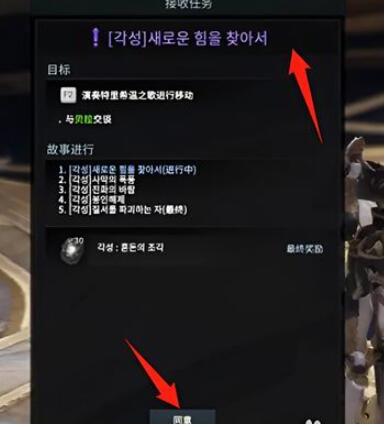

还没有评论,来说两句吧...